Checklist de configuração de SEO do Wix: adicionar vários locais
3 min
Neste artigo
- Adicionar vários locais ao criar sua checklist de configuração de SEO
- Adicionar vários locais após criar sua checklist de configuração de SEO
Certifique-se de que você está segmentando todos os locais para os quais você fornece serviços adicionando vários locais na checklist de configuração de SEO. Por exemplo, se você tem uma loja no Rio de Janeiro e outra em São Paulo, certifique-se de adicionar as duas.
Importante:
Você só deve adicionar vários locais se realmente fornecer serviços nesses lugares. Não faça isso apenas atingir esses locais. É importante garantir que seus endereços sejam precisos, pois isso afetará sua checklist de SEO.
Saiba como adicionar vários locais ao:
Adicionar vários locais ao criar sua checklist de configuração de SEO
Quando você acessa a checklist de configuração de SEO pela primeira vez, é solicitado que você insira informações como o nome do seu site e se você tem um endereço físico ou não. Para adicionar vários locais, você precisa selecionar Sim, eu tenho um endereço físico ou ofereço serviços em uma área local na etapa relevante.
Para adicionar vários locais:
- Vá para Checklist de configuração de SEO no painel de controle do seu site.
- Clique em Começar agora.
- Insira o nome do seu site ou negócio e clique em Próximo.
- Selecione Sim, tenho um endereço físico ou ofereço serviços em uma área local.
- Insira seu primeiro endereço.
- Clique em Adicionar e insira seu segundo endereço.
Observação: você pode adicionar até 5 endereços.
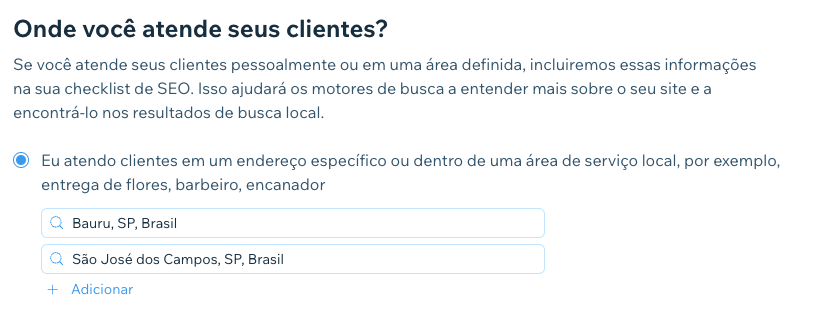
- Clique em Próximo.
- Adicione até 3 frases com palavras-chave que descrevem o seu negócio e o que ele oferece.
- Seus termos de palavra-chave devem ter de 2 a 4 palavras.
- Pressione Enter para separar as frases.
- Você pode alterar essas palavras-chave mais tarde se quiser experimentar outras palavras-chave.
- Clique em Próximo.
Adicionar vários locais após criar sua checklist de configuração de SEO
Você pode fazer atualizações na checklist que a checklist de configuração de SEO cria para você ao editar suas configurações. Essa é uma ótima opção se você abriu uma nova loja recentemente ou se você adicionou apenas um local quando criou a checklist.
Para adicionar vários locais:
- Vá para Checklist de configuração de SEO no painel de controle do seu site.
- Clique no ícone Editar detalhes
 ao lado de Palavras-chave.
ao lado de Palavras-chave. - (Opcional) Selecione Eu atendo clientes em um endereço específico ou dentro de uma área de serviço local se você não selecionou isso quando criou sua checklist de configuração.
- (Opcional) Insira ou atualize seu primeiro local em Local.
- Clique em + Adicionar em seu primeiro local.
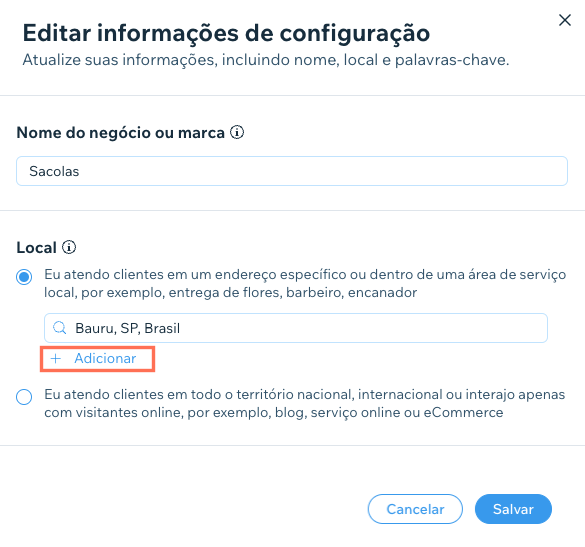
- Insira outro local.
- (Opcional) Clique em + Adicionar novamente para adicionar mais locais.
Observação: você pode adicionar até 5 locais. - Clique em Salvar.


